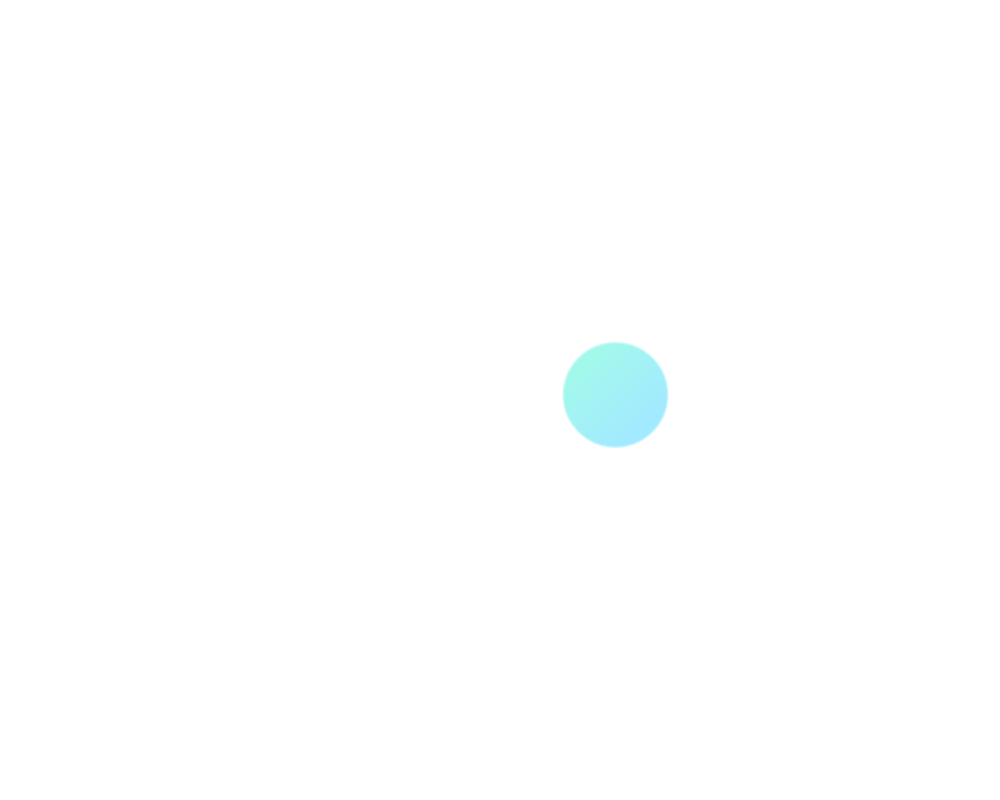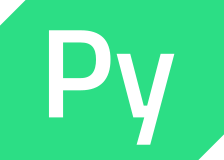
【PyQt环境配置之一】配置PyQt开发环境以及QFluentWidgets-PyQt5安装
本文最后更新于 2023-11-04,最新编辑已超过90天,注意内容时效性。
进来有一些idea,有一些看起来有实现可能性的,比如一个思维导图式的文件管理器的想法。我认为这个是可以落地实现的,初步想法是采用Python + PyQt + QFluentWidgets实现。但是由于我的异想天开,肯定免不了要手动写一些原创的组件,这是后话了。由此看来,我首先需要做的事情是搭建PyQt开发环境。
当前的PC上已有Python3.11.4的环境了,Python安装也并不困难,所以本文的重点内容则放在PyQt和Qt Designer上,当然还有FluenUI-PyQt。
参考文档
环境搭建:
学习文档:
环境介绍
基础环境
首先简介一下笔者环境以供参考。
Windows 10 22H2
Python 3.11.4
PyCharm 2023.2.3
目标环境
PyQt5 & Qt Designer:Qt for Python,不多介绍,看官网
QFluentWidgets:这是一个Fluent风格组件库,它的Python版本是开源的,C++版本需要付费
配置PyQt5环境和Qt Designer
进入正题,首先下载配置PyQt5相关软件包。本文使用临时配置清华源,即-i https://pypi.tuna.tsinghua.edu.cn/simple/
执行
pip install PyQt5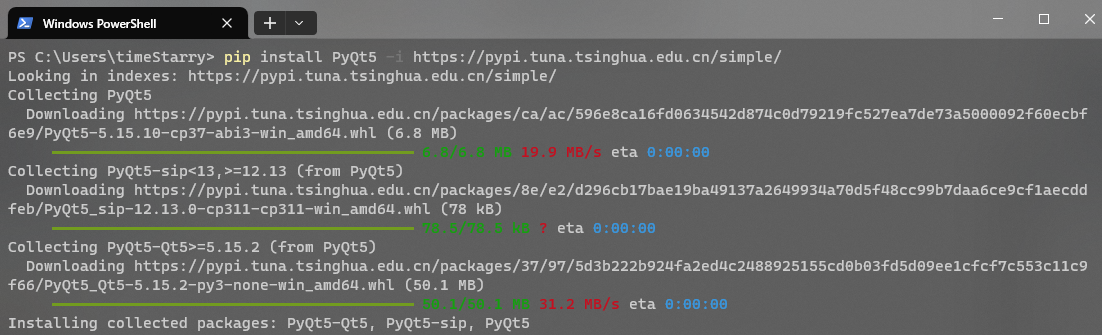
安装Qt Designer图形界面开发工具:
pip install PyQt5-tools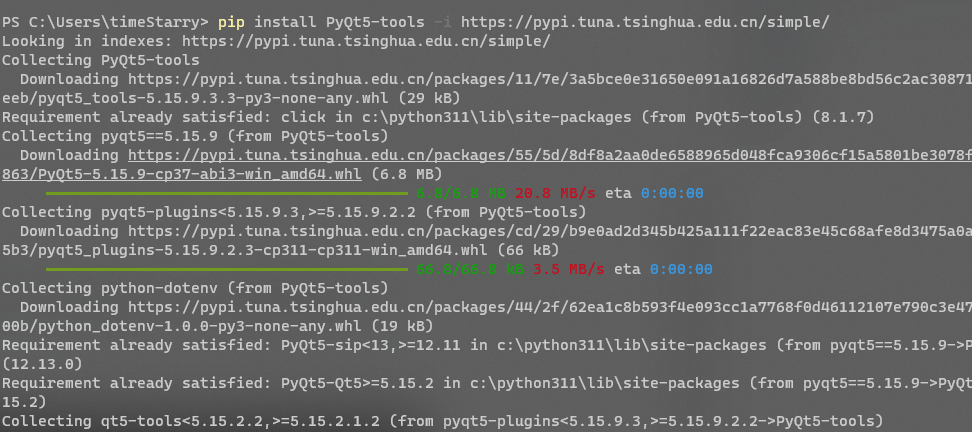
在python版本目录的..\Lib\site-packages\目录下找到安装好的软件包
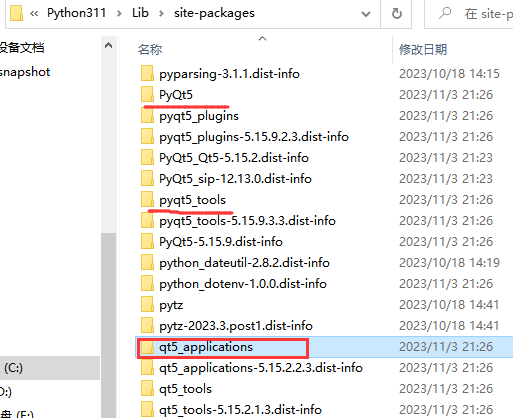
将Qt Designer配置到环境变量中:编辑系统环境变量Path,添加qt的bin的路径
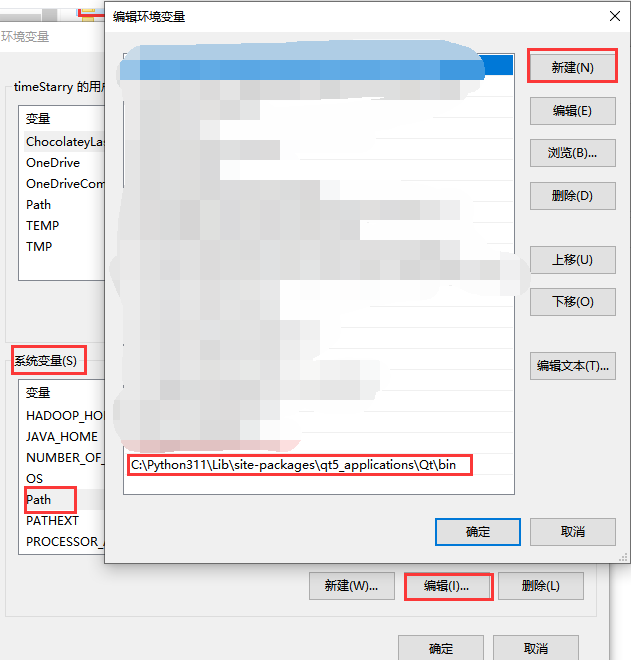
在PyCharm中配置Qt Designer
在设置中添加外部工具,修改项如下:
名称:组件名称,便于识别
程序:designer.exe实际安装位置
实参:$FileDir$\$FileName$
工作目录:$FileDir$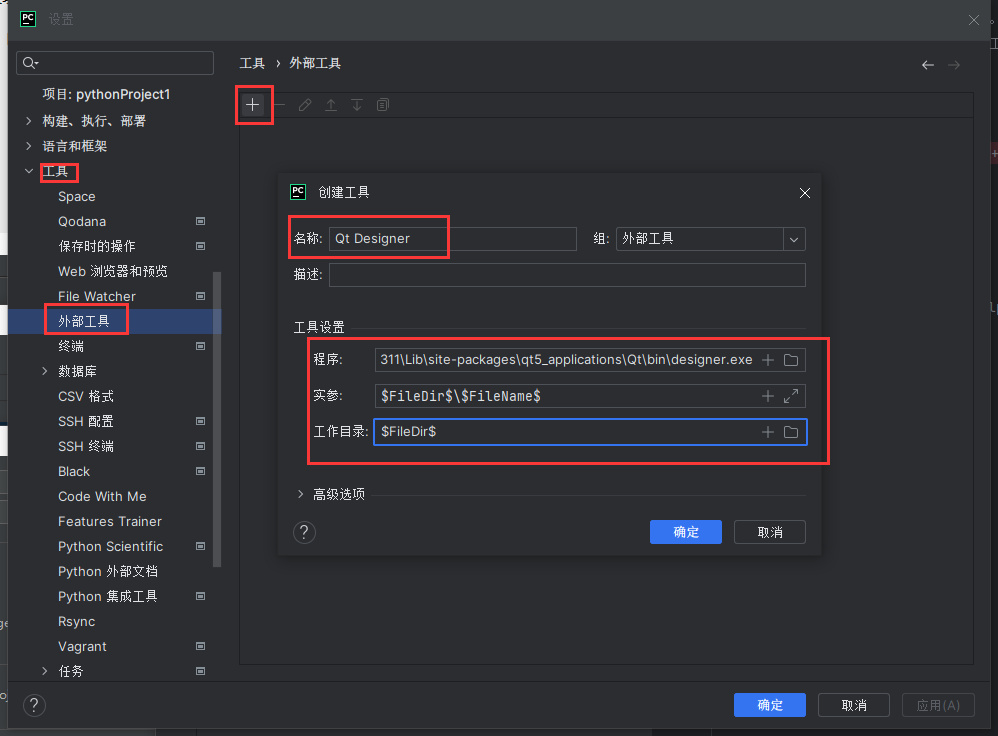
配置PyUIC,这个东西用于将.ui文件转化为.py文件。方法和上一步一样,修改项如下:
名称:组件名称,便于识别,推荐PyUIC
程序:python.exe实际安装位置
实参:-m PyQt5.uic.pyuic $FileName$ -o $FileNameWithoutExtension$.py
工作目录:$FileDir$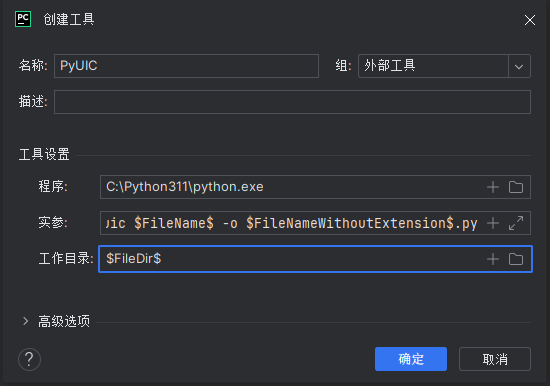
测试配置结果:从菜单栏-工具-外部工具进入Qt Designer
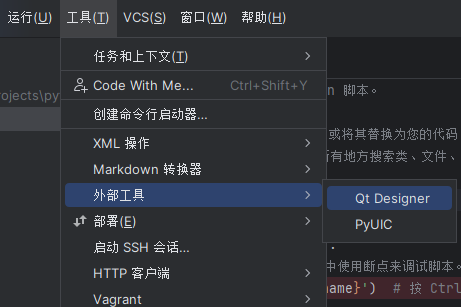
创建窗口,并拖放测试按钮,保存为work.ui文件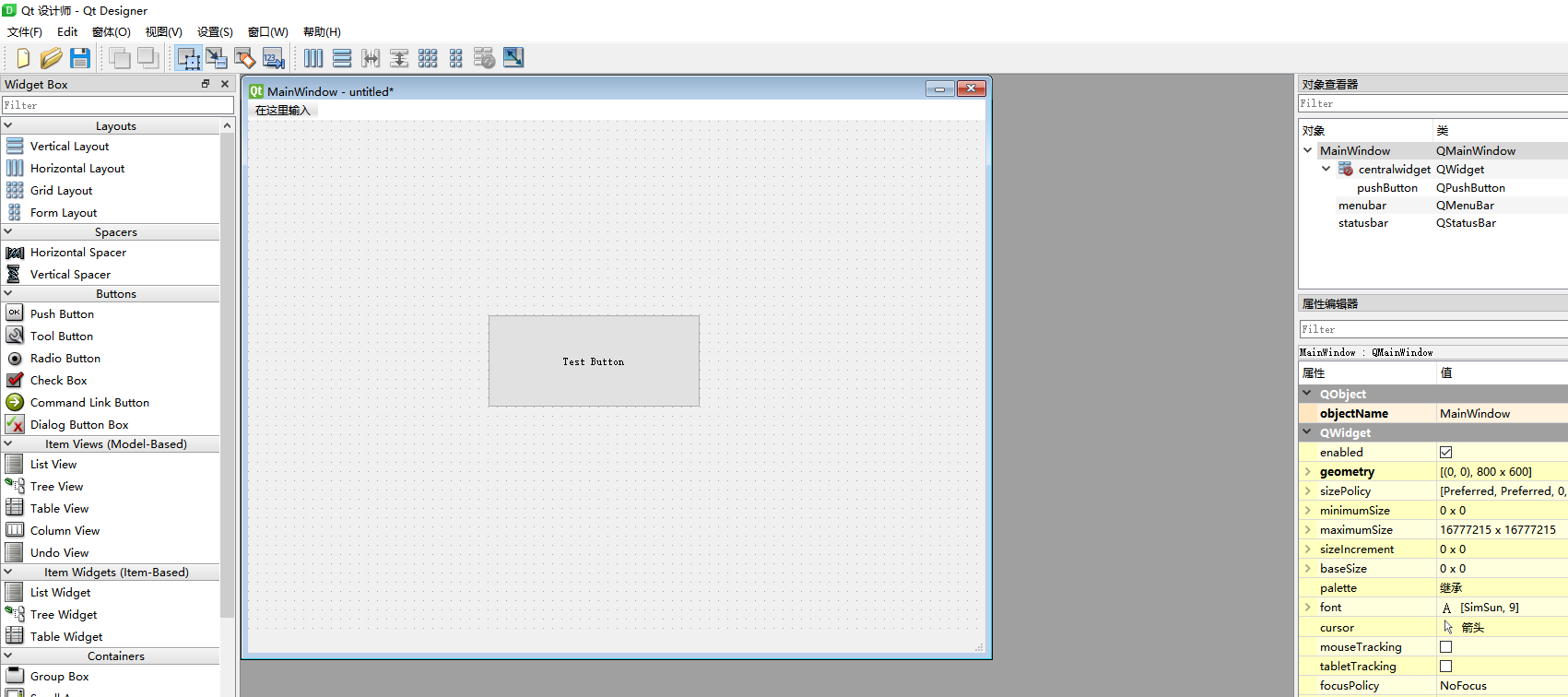
回到PyCharm,选中work.ui文件,再次从PyCharm菜单栏-工具-外部工具处打开PyUIC,正确运行并输出work.py,至此配置完成。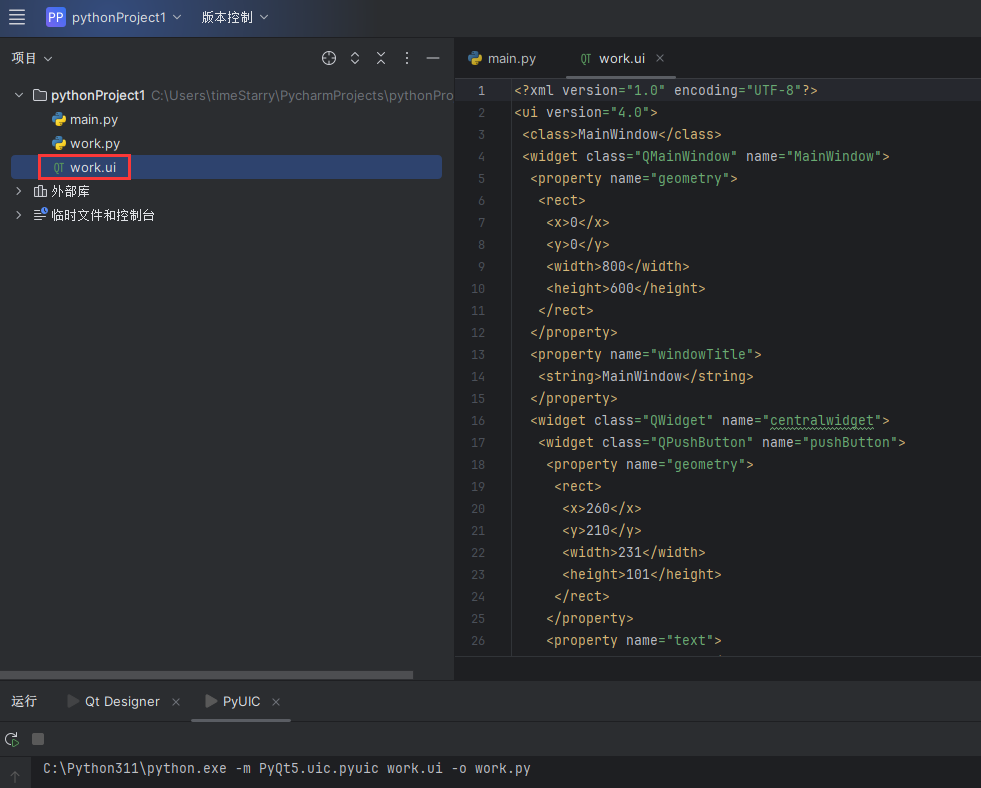
QFluentWidgets安装配置
安装QFluentWidgets
根据开发者文档安装 | QFluentWidgets中写的内容,软件包分为轻量版和完整版两种。其中,其中“完整版多了亚克力标签组件。由于完整版依赖 scipy,会导致打包体积变大许多”。所以我们在这里选择安装PyQt5轻量版就好了。
pip install PyQt-Fluent-Widgets -i https://pypi.org/simple/下载对应仓库分支并运行Demo
这是PyQt5的仓库:zhiyiYo/PyQt-Fluent-Widgets at PyQt5 (github.com)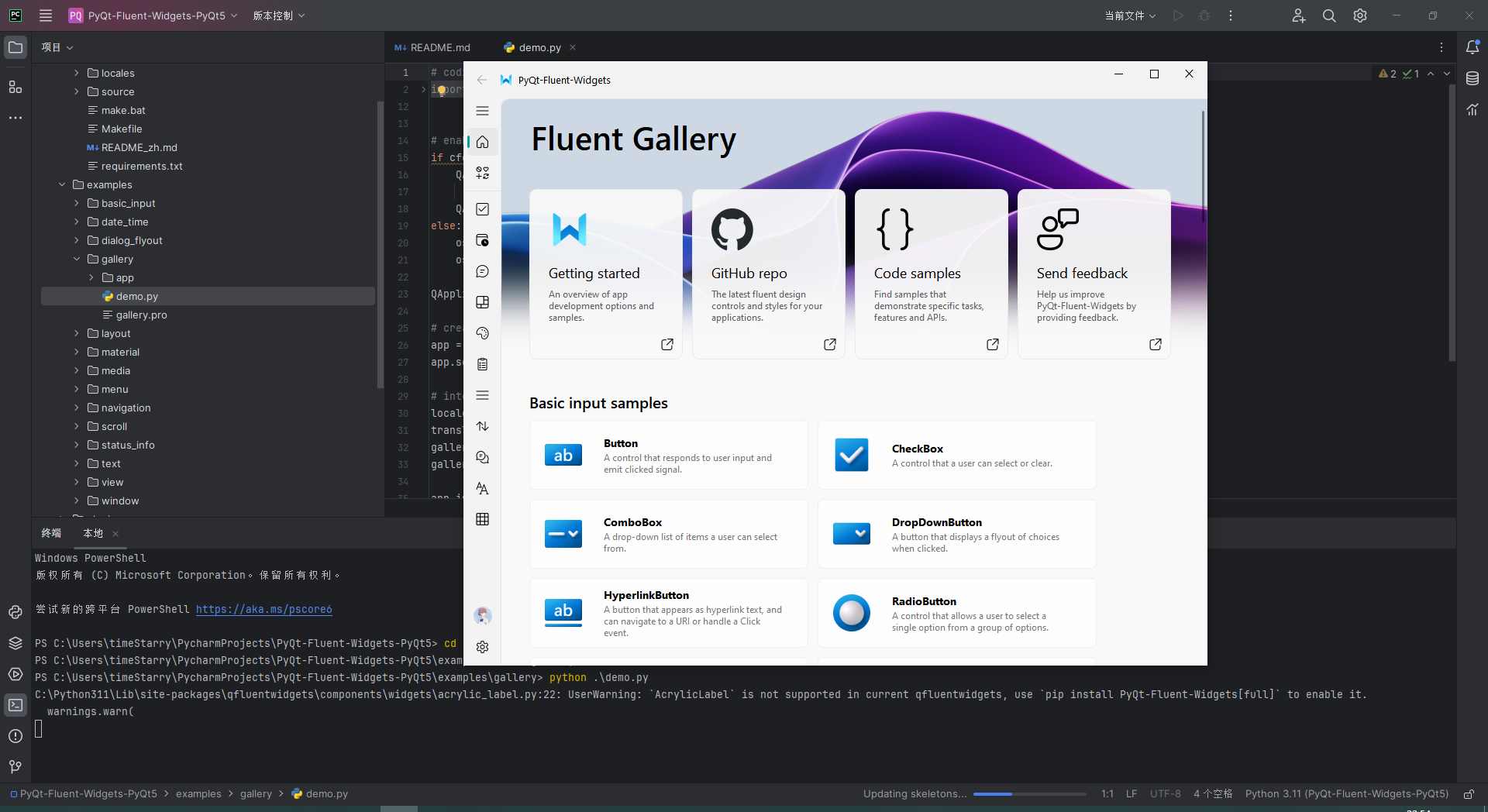 顺利运行。接下来便可以开始对PyQt和Fluent组件的探索啦。
顺利运行。接下来便可以开始对PyQt和Fluent组件的探索啦。